- Monet käyttäjät käyttävät Outlookia oletussähköpostiohjelmana, mutta joskus sattuu, että myös tämä palvelu kohtaa ongelmia.
- Jotkut käyttäjät ilmoittivat häiritsevästä virheilmoituksesta yrittäessään avata liitetiedostona olevaa sähköpostia.
- Jos sinulla on samanlaisia ongelmia, jotka tarvitsevat huomiota, tutustu meidänOutlookin vianmäärityskeskus.
- Katso myös meidänKorjaa osatäydelliset ohjeet PC-ongelmien vianmääritykseen.

Tämä ohjelmisto pitää ajurit käynnissä ja pitää sinut turvassa tavallisista tietokonevirheistä ja laitteistovikoista. Tarkista kaikki ohjaimesi nyt kolmessa helpossa vaiheessa:
- Lataa DriverFix (vahvistettu lataustiedosto).
- Klikkaus Aloita skannaus löytää kaikki ongelmalliset kuljettajat.
- Klikkaus Päivitä ohjaimet uusien versioiden saamiseksi ja järjestelmän toimintahäiriöiden välttämiseksi.
- DriverFix on ladannut 0 lukijoita tässä kuussa.
Outlook esti pääsyn seuraaviin mahdollisesti vaarallisiin liitteisiin -virhesanoma tulee näkyviin, kun käyttäjät yrittävät avata sähköposti liitteineen.
Tämä voi johtua monista syistä, mukaan lukien liitetiedostot, jotka eivät noudattaneet virallisia liitteiden ohjeita, ja jos liite näyttää olevan haittaohjelma koodi.
Jos tämä virhe myös häiritsee sinua, korjaa tämä virheilmoitus seuraavassa Näkymät asiakas.
Kuinka voin poistaa vaarallisten liitteiden eston Outlookissa?
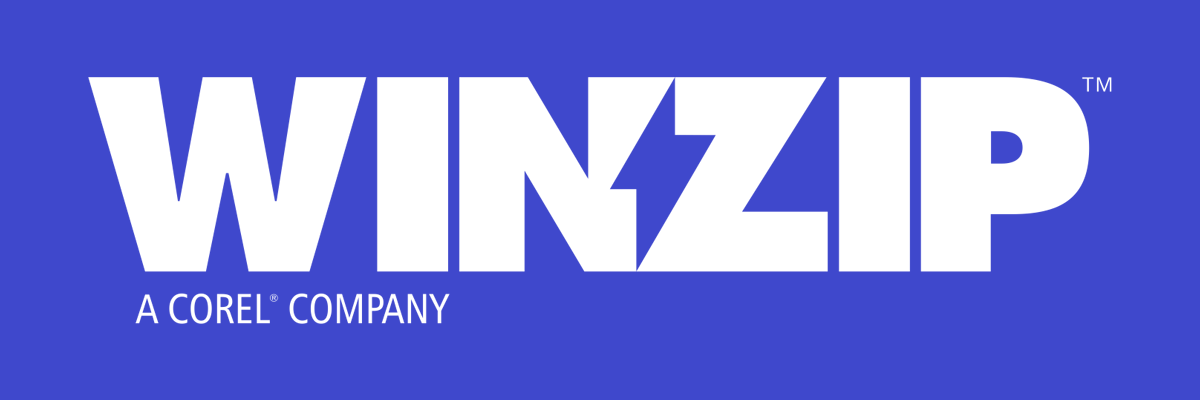
Yksi tapa ohittaa Microsoft Checkout -tarkastus on vastaanottaa tiedosto pakatussa muodossa.
Siellä on paljon ilmaisia salaustyökaluja, mutta paras tapa on saada premium-ohjelmisto. Siksi suosittelemme vahvastiWinZip ohjelmisto.
Tämä on suosituin tiedostojen salaus- ja pakkaustyökalu. Siinä on paljon enemmän ominaisuuksia, ja se on etusijalla kehittäjille.
Itse asiassa ohjelma tarjoaa enemmän tiedostojen hallintavaihtoehtoja, mukaan lukien jakaminen, pakkaaminen ja taustallatiedostoja.
Salausvaihtoehdon avulla voit pakata tiedostosi varmennetulla 128 tai 256-bittisellä AES-salauksella, jotta voit avata liitteet turvallisesti Outlookissa tarpeen mukaan.

WinZip
Jos liitteesi sisältää suoritettavia tiedostoja, varmista, että se on pakattu WinZip-työkalulla.
Hae se nyt
2. Vastaanota tiedosto kolmannen osapuolen tiedostojen jakamispalvelun kautta
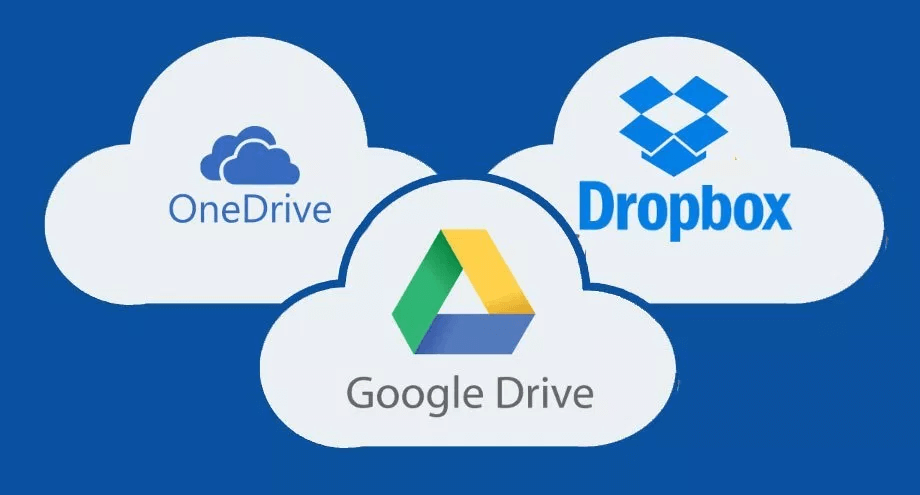
Jos haluat poistaa tämän virhesanoman, voit pyytää lähettäjää lataamaan liitteen mihin tahansa kolmannen osapuolen tiedostojen jakosivustoon.
Käytä Google Drivea, OneDrive tai Dropbox ja jaa sitten jaettava tiedostolinkki sähköpostitse.
Sen jälkeen voit ladata tiedoston helposti tietokoneellesi suoraan Cloud-hosting-palveluista.
Näin sinun ei tarvitse poistaa Microsoft Outlookin suojausominaisuutta käytöstä ja myös vastaanottaa tiedostoa ilman rajoituksia.
3. Muuta Outlookin suojausta
- LehdistöVoita avain + Rpikanäppäinavata Juosta.
- Tyyppi regedit Suorita-ruutuun ja paina OK avata Rekisterieditori.
- Siirry seuraavaan sijaintiin:
HKEY_CURRENT_USERSohjelmistoMicrosoftOffice - Napsauta järjestelmääsi asennettua Office-versiota (esimerkissämme se on Office 16.0).
- Laajenna Outlook-avainja napsauta sitä hiiren kakkospainikkeella.
- Mene Uusija valitse Avain.
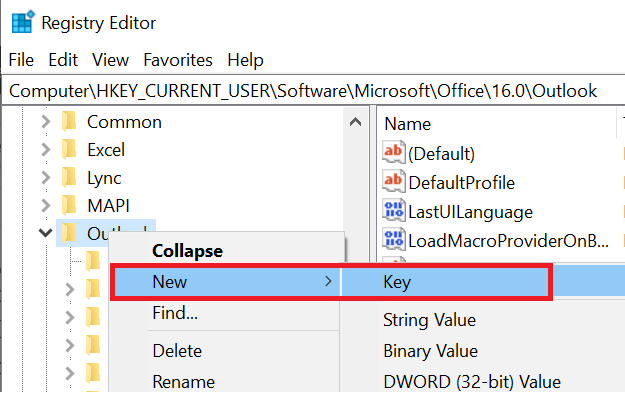
- Nimeä äskettäin luotu avain nimellä Turvallisuusja valitse se.
- Napsauta hiiren kakkospainikkeella tyhjää tilaa oikeanpuoleisessa ruudussa.
- Mene Uusija valitse Merkkijonoarvo.
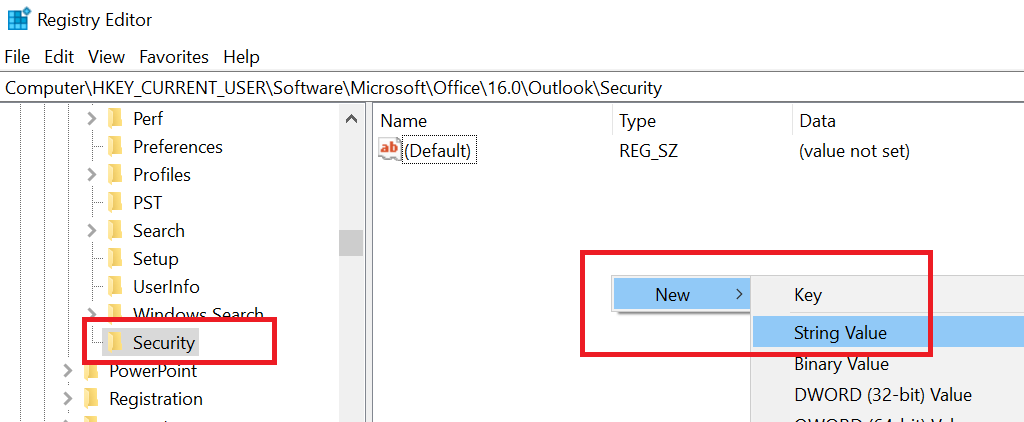
- Nimeä uusi merkkijonoarvo nimellä Taso1Poista, ja paina Tulla sisään.
- Kaksoisnapsauta nyt Taso1Poista.
- Muokkaa merkkijonoa -ikkunassa sinun on annettava laajennusmuoto, jonka haluat sulkea pois Microsoft Outlookin turvatarkastuksesta.
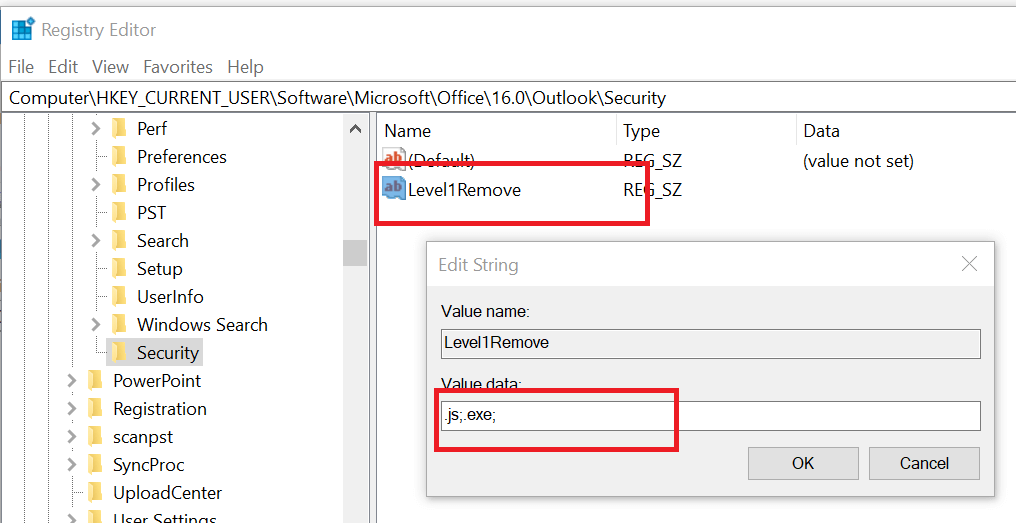
- Jos haluat saada .js ja .exe-tiedostot Liitteessä ilman viestiä ja kirjoita sitten .js; .exe; ja napsauta OK tallentaa muutokset.
- Sulje rekisterieditori, avaa Outlook ja tarkista, näkyykö viesti edelleen.
Toinen hyödyllinen kiertotapa tämän viestin katoamiseksi on poistaa Microsoft Outlookin suojausominaisuuden käytöstä Rekisterieditorista. Monet käyttäjät ovat ilmoittaneet, että tämä on ratkaissut ongelman.
Etkö pääse rekisterieditoriin? Katso tämä opas.
Kuten näette, on olemassa muutama tapa avata liitteet turvallisesti, joten sinun on täysin sinun tehtäväsi valita.
Jos sinulla on vielä kysyttävää tai ehdotuksia, ota yhteyttä alla olevaan kommenttiosioon.


![Tiedostoa ei voitu avata suojatussa näkymässä [Excel, Word]](/f/80b4e5107b1955d3f6cb2afc3441b626.jpg?width=300&height=460)